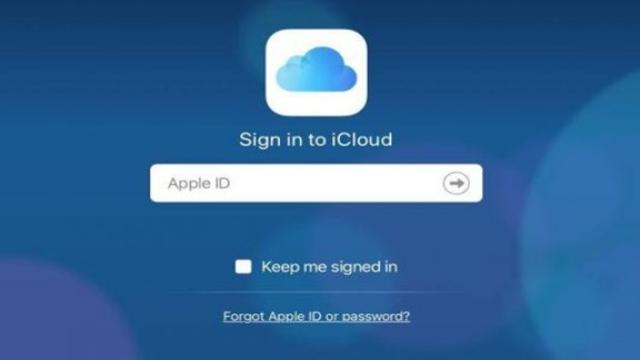Vous avez un smartphone Android mais vous souhaitez accéder à iCloud ? Ne vous inquiétez pas, même si Apple n’a pas développé d’application officielle pour Android, il existe des méthodes pour y parvenir. Dans cet article, nous vous montrerons comment vous connecter à iCloud depuis votre appareil Android. Suivez le guide!
Partie 1 : Comment se connecter à iCloud sur Android
Pour commencer, ouvrez un navigateur web sur votre smartphone Android et rendez-vous sur le site icloud.com. Utilisez ensuite votre identifiant et votre mot de passe Apple pour vous connecter à votre compte iCloud. Vous devrez également passer par une étape d’authentification à deux facteurs en entrant un code à six chiffres. Ensuite, vous recevrez une notification sur votre iPhone, MacBook ou iPad vous demandant de confirmer la connexion. Entrez le code à six chiffres sur votre smartphone Android en sélectionnant “Autoriser”. N’oubliez pas d’appuyer sur “Trust” si vous souhaitez éviter de saisir un code de vérification à l’avenir.
De plus, vous pouvez ajouter un raccourci à l’écran d’accueil de votre smartphone Android pour accéder plus rapidement à iCloud. Il vous suffit d’ouvrir le navigateur Chrome sur votre téléphone, de vous rendre sur iCloud.com, d’entrer votre identifiant Apple, d’ouvrir les applications web et de sélectionner l’option “Ajouter à l’écran d’accueil”. Vous aurez ainsi un raccourci vers iCloud directement sur votre écran d’accueil.
Partie 2 : Accéder à iCloud Photos sur Android
Si vous souhaitez accéder à vos photos iCloud depuis votre appareil Android, suivez ces étapes simples. Ouvrez un navigateur web sur votre téléphone et allez sur icloud.com. Connectez-vous à votre compte iCloud en utilisant votre identifiant et votre mot de passe Apple. Une fois connecté, vous pourrez accéder à l’application Photos et télécharger les photos iCloud sur votre téléphone Android ou télécharger de nouvelles photos sur iCloud.
Partie 3 : Ouvrir les e-mails iCloud sur Android
Pour accéder à vos e-mails iCloud depuis votre appareil Android, vous pouvez ajouter votre adresse e-mail iCloud à l’application Gmail ou à d’autres applications de messagerie. Ouvrez l’application Gmail, sélectionnez le menu dans le coin supérieur gauche de l’écran, puis choisissez “Paramètres” et “Ajouter un compte”. Suivez les instructions à l’écran pour entrer votre adresse e-mail iCloud et votre mot de passe. Une fois terminé, vous pourrez accéder à votre boîte e-mail iCloud directement depuis l’application Gmail.
Partie 4 : Synchroniser les contacts iCloud sur Android
Si vous passez d’un iPhone à un appareil Android, vous voudrez probablement transférer vos contacts depuis iCloud vers votre téléphone Android. Pour cela, ouvrez iCloud.com dans un navigateur web sur votre ordinateur, sélectionnez “Contacts”, puis maintenez la touche Shift enfoncée tout en mettant en surbrillance les contacts que vous souhaitez copier. Ensuite, enregistrez le fichier vCard sur votre ordinateur et utilisez un câble USB, Bluetooth ou un service de stockage en cloud comme Google Drive pour transférer ce fichier vers votre smartphone Android. Dans l’application Contacts de votre téléphone Android, sélectionnez l’option “Importer” et importez le fichier vCard. Vous verrez ainsi tous vos contacts iCloud sur votre appareil Android.
Partie 5 : Afficher les notes iCloud sur Android
Pour accéder à vos notes iCloud depuis votre appareil Android, vous devez d’abord activer la fonction de synchronisation des notes sur vos appareils Apple. Ensuite, ouvrez le navigateur Chrome sur votre smartphone Android, rendez-vous sur iCloud.com et connectez-vous avec votre identifiant Apple. Dans iCloud, sélectionnez “Notes” et vous pourrez ainsi visualiser et gérer vos notes iCloud depuis votre appareil Android.
Partie 6 : Transférer les données iCloud vers Android directement
Si vous souhaitez transférer toutes vos données iCloud directement vers votre appareil Android, vous pouvez utiliser l’outil MobileTrans. Téléchargez et installez MobileTrans sur votre ordinateur, puis sélectionnez l’option “iCloud vers Phone” dans le menu. Connectez-vous à votre compte iCloud et sélectionnez les données que vous souhaitez transférer. Ensuite, cliquez sur “Restaurer sur l’appareil” et choisissez votre appareil Android. MobileTrans transférera alors toutes les données sélectionnées depuis votre iCloud vers votre appareil Android.
En conclusion, accéder à iCloud depuis un appareil Android est possible grâce à quelques astuces et méthodes. Que ce soit pour les photos, les e-mails, les contacts ou les notes, vous pouvez profiter pleinement de vos données iCloud sur votre nouveau smartphone Android. Essayez ces méthodes et partagez votre expérience avec nous !